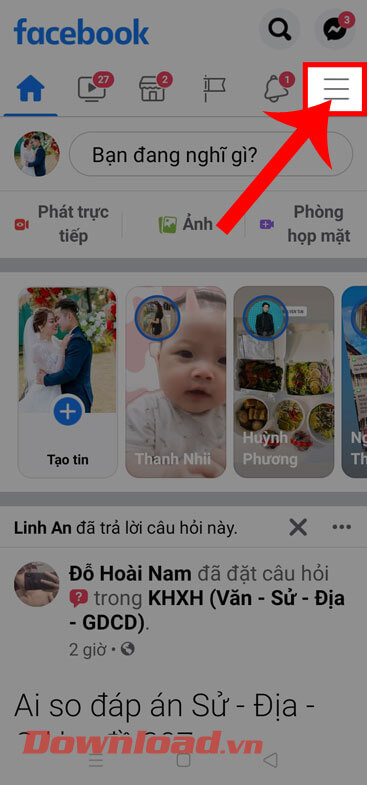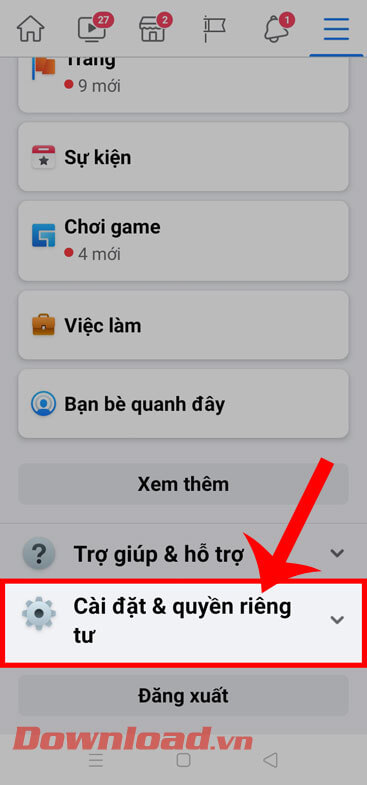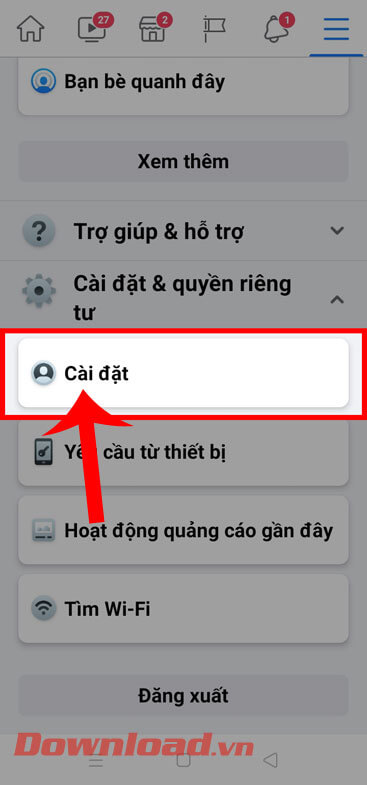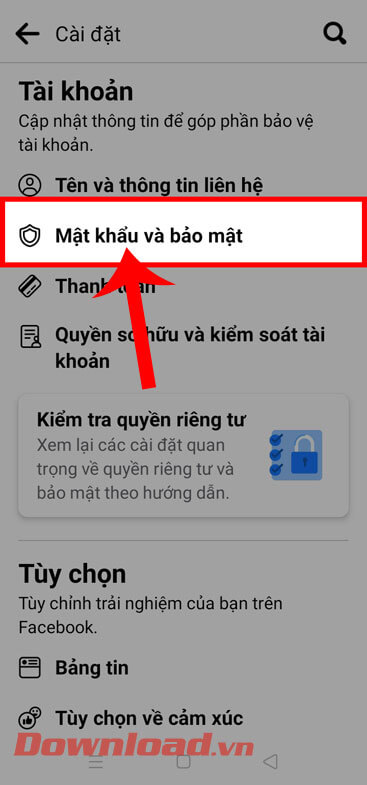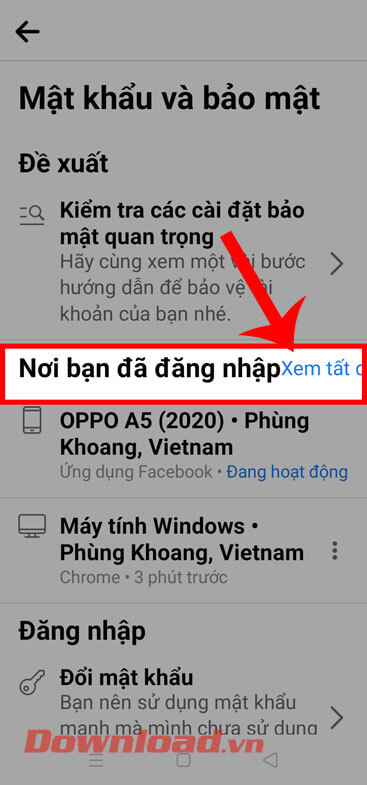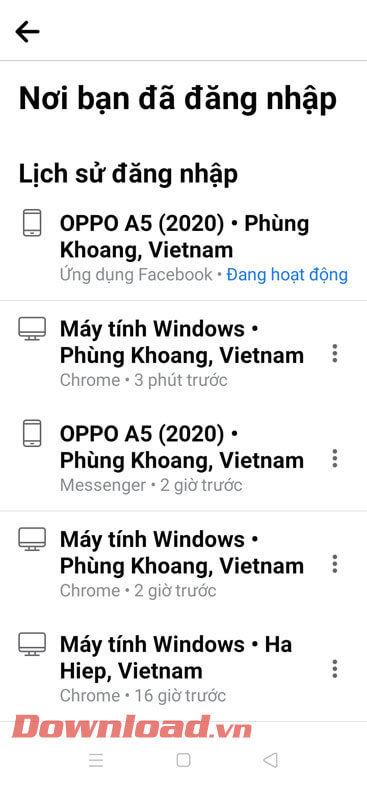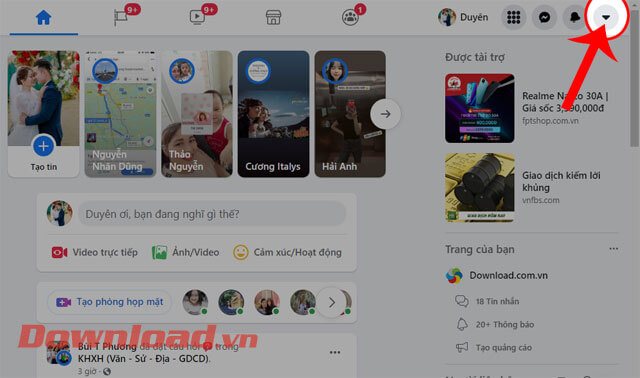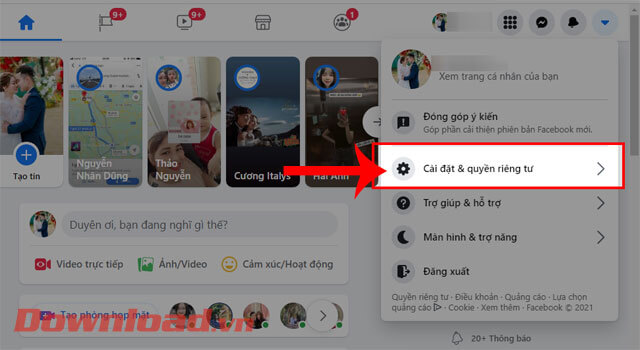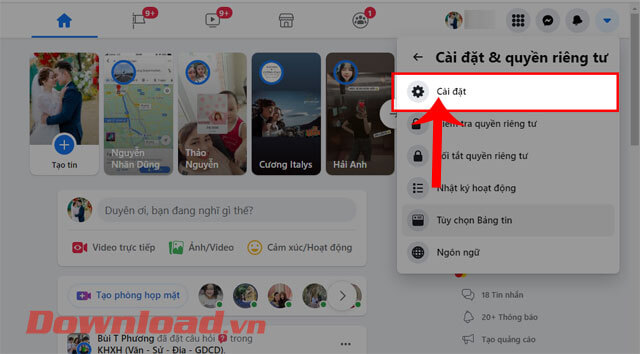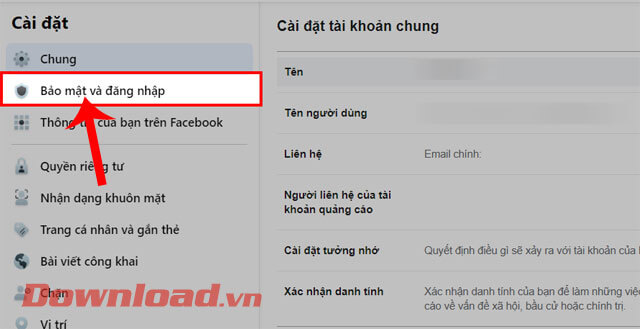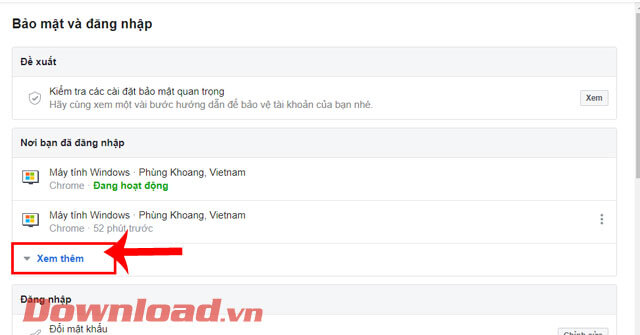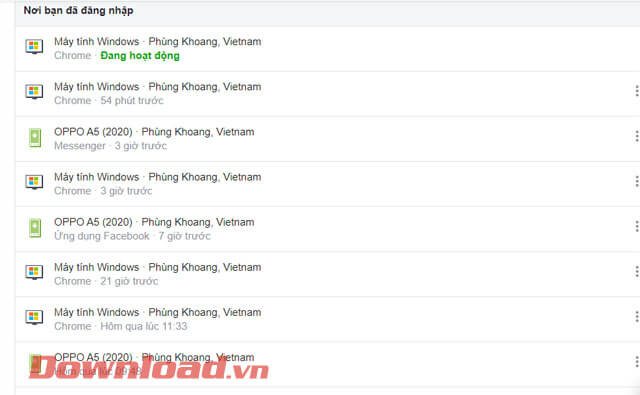| |
Cách kiểm tra xem tài khoản Facebook của bạn đã đăng nhập ở đâu
Facebook là một mạng xã hội được nhiều người sử dụng hiện nay, chính vì vậy việc bảo mật tài khoản cũng là một việc đặt lên hàng đầu. Chính vậy để bảo mật tài khoản rất nhiều người đã cài đặt tính năng đăng nhập bảo mật 2 lớp cho tài khoản Facebook, tuy nhiên đôi khi chúng ta nhận được thông báo yêu cầu xác nhận đăng nhập trái phép, điều này cho thấy rằng tài khoản Facebook của mình đang được ai đó cố đăng nhập trên một thiết bị khác.
Vì vậy chúng ta cần phải nhanh chóng kiểm tra xem tài khoản Facebook của mình đang được đăng nhập trên thiết bị nào và nhanh chóng đăng xuất từ xa ngay lập tức. Để thực hiện được điều này một cách thật dễ dàng và nhanh chóng, thì hôm nay Eballsviet.com mời các bạn cùng theo dõi bài viết Cách kiểm tra xem tài khoản Facebook của bạn đã đăng nhập ở đâu.
Hướng dẫn kiểm tra lịch sử đăng nhập Facebook trên điện thoại
-
Bước 1: Đầu tiên chúng ta sẽ mở ứng dụng Facebook trên điện thoại của mình lên.
-
Bước 2: Tại trang chủ của ứng dụng, nhấn vào biểu tượng ba dấu gạch ngang ở góc bên phải phía trên màn hình.

-
Bước 3: Vuốt màn hình xuống phía dưới cùng, sau đó chạm vào mục Cài đặt & quyền riêng tư.

-
Bước 4: Tiếp theo, hãy ấn vào mục Cài đặt.

-
Bước 5: Ở mục Tài khoản phần cài đặt lúc này, nhấn vào mục Mật khẩu và bảo mật.

-
Bước 6: Sau đó, chúng ta sẽ ấn vào nút Xem tất cả, ở mục Nơi bạn đã đăng nhập.

-
Bước 7: Lúc này trên màn hình sẽ hiển thị toàn bộ thời gian và thiết bị mà mình đã đăng nhập Facebook.

Hướng dẫn xem tài khoản Facebook đã đăng nhập ở đâu bằng PC
-
Bước 1: Truy cập và đăng nhập tài khoản Facebook trên trình duyệt của máy tính.
-
Bước 2: Trong trang chủ của Facebook khi ngày, nhấp chuột vào biểu tượng hình tam giác ở góc bên phải phía trên màn hình.

-
Bước 3: Tiếp theo, click chuột vào mục Cài đặt & Quyền riêng tư.

-
Bước 4: Sau đó, tại khung cửa sổ Cài đặt & Quyền riêng tư hãy nhấn vào mục Cài đặt.

-
Bước 5: Tại khung cửa sổ Cài đặt ở phía bên trái màn hình khi này, click chuột vào mục Bảo mật và đăng nhập.

-
Bước 6: Nhấn vào Xem thêm tại mục Nơi bạn đã đăng nhập, để xem lịch sử đăng nhập tài khoản của mình.

-
Bước 7: Cuối cùng, trên màn hình sẽ hiển thị toàn bộ thông tin đăng nhập tài khoản Facebook bao gồm thời gian và thiết bị.

Chúng tôi hi vọng sau khi theo dõi xong bài viết cách kiểm tra xem tài khoản Facebook của mình đã đăng nhập ở đâu, mọi người sẽ có thể biết được ai đã đang cố tình vào nick của bạn.
Ngoài ra các bạn cũng có thể tham khảo thêm một số bài viết khác như: Cách không cho người khác tìm thấy Facebook của bạn, Ẩn thông tin cá nhân trên Facebook, Cách bảo vệ dữ liệu của bạn trên Facebook,....
Chúc các bạn thực hiện thành công!
Xem thêm bài viết khác
-

Cách xem bạn đã chọc ai trên Facebook
-

Hướng dẫn thêm khung Giáng sinh vào ảnh đại diện Facebook
-
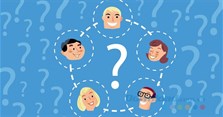
Cách lấy lại tài khoản Facebook bằng số liên lạc tin cậy
-

Hướng dẫn tạo, tìm kiếm bài viết nháp trên Facebook
-

Cách lấy lại mật khẩu, khôi phục mật khẩu Facebook bị mất
-

7 mẹo tăng tính bảo mật tài khoản Facebook
-

Checkpoint Facebook là gì? Cách mở khóa khi Facebook bị Checkpoint
-

Hướng dẫn chặn lời mời tham gia sự kiện trên Facebook
-

Cách cài đặt xét duyệt bài viết gắn thẻ trên Facebook
-

Cách thay đổi mật khẩu Facebook nhanh chóng
-

Cách thiết lập bảo mật 2 lớp cho tài khoản Facebook
-

Cách bảo vệ an toàn cho tài khoản Google
Xác thực tài khoản!
Theo Nghị định 147/2024/ND-CP, bạn cần xác thực tài khoản trước khi sử dụng tính năng này. Chúng tôi sẽ gửi mã xác thực qua SMS hoặc Zalo tới số điện thoại mà bạn nhập dưới đây:
Số điện thoại chưa đúng định dạng!
1 Bình luận
Sắp xếp theo
-
 Hoàng ViệtThích · Phản hồi · 0 · 16/07/22
Hoàng ViệtThích · Phản hồi · 0 · 16/07/22
Đóng
Chỉ thành viên Download Pro tải được nội dung này!
Download Pro - Tải nhanh, website không quảng cáo!
Tìm hiểu thêm